
traité à l'aide du préréglage de film Kodak TRI-X de VSCO
Ceux d'entre vous qui pensent qu'Instagram et ses semblables nous poussent vers la fin de la "vraie photographie" peuvent arrêter de lire dès maintenant. Pour tous les autres, les paragraphes suivants vous montreront comment obtenir ce "look" vintage si tendance, délavé, légèrement désaturé, si répandu chez les professionnels et les amateurs. Je vais vous révéler un secret que les professionnels utilisent depuis un certain temps (beaucoup l'utilisent secrètement !) pour donner à leurs photos un avantage supplémentaire.
Plus précisément, je vais couvrir l'utilisation des préréglages de simulation de film pour développer vos fichiers RAW dans Lightroom. Pourquoi utiliser la simulation de film ? Comme en témoigne la popularité des applications mobiles comme Instagram, émuler l'apparence des stocks de films traditionnels est devenu une pratique plutôt à la mode et répandue en photographie et peut être un outil utile dans votre arsenal de post-traitement. Vos clients peuvent ne pas demander spécifiquement un certain film, mais ils peuvent vous demander de leur donner un aspect et une sensation spécifiques résultant de la simulation d'un film, c'est-à-dire "Pouvez-vous donner à mes photos de fiançailles une sensation fanée et vintage ?", Ou "Faire en sorte que mes photos aient l'air d'avoir été prises avec Instagram". Plusieurs clients m'ont demandé ce style de traitement sans se rendre compte que c'était le résultat de l'émulation d'un film vieux de 50 ans. Les simulateurs de film répondent à la question :« À quoi ressemblerait cette image numérique si je la prenais avec un film Kodak TRI-X ? ».
En bref, les préréglages de simulation de film sont conçus pour traiter les fichiers RAW spécifiques de votre appareil photo en images qui imitent l'aspect fourni par certains types de films classiques. Avant de découvrir ces plugins, j'ai bêtement passé d'innombrables heures à jouer avec divers curseurs Lightroom en essayant (et en échouant) d'obtenir le look que je voulais imiter. Après en avoir essayé plusieurs, mon préféré est de loin VSCO Film, créé par une société appelée Visual Supply Co (VSCO en abrégé). Ils créent un certain nombre de plug-ins pour Lightroom, Adobe Camera Raw et Aperture, qui font tous la même chose; Donnez l'impression que votre image numérique a été prise avec un appareil photo argentique de la vieille école. Nous verrons comment les utiliser dans Lightroom bien qu'ils devraient avoir le même effet dans ACR ou Aperture. Il convient de mentionner que je ne travaille PAS pour VSCO et / ou ne reçois aucun paiement de leur part.

Les packs de films de VSCO sont téléchargés à partir de leur site Web et l'installation est aussi simple que d'exécuter le programme d'installation téléchargé et de démarrer Lightroom par la suite. Vous trouverez ensuite plusieurs nouveaux groupes de préréglages une fois dans le module Développer de Lightroom.
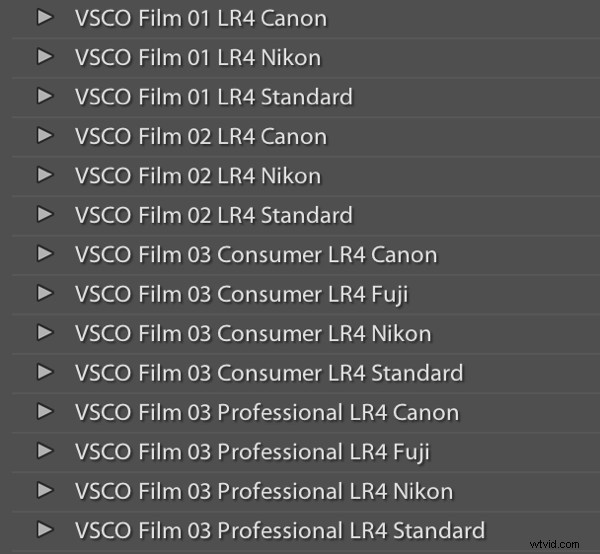
Une fois que vous avez installé les préréglages, les appliquer est aussi simple que de sélectionner la ou les images que vous souhaitez traiter et de cliquer sur le préréglage souhaité à gauche. Si vous passez la souris sur la liste des préréglages, vous remarquerez que la fenêtre Navigateur du module Développer vous montrera un aperçu des effets du préréglage sur votre image. Vous constaterez que chaque type de film différent vous donnera des effets variables sur la couleur, le contraste, la luminosité et modifiera la courbe de tonalité de l'image. Certains préréglages de film introduiront des changements subtils, tandis que d'autres feront des choses dramatiques et convertiront votre image en N&B, ajouteront du grain et réduiront la plage dynamique de l'image en réinitialisant la courbe de tonalité.
Franchement, je ne sais pas s'il y a quelque chose qu'un filtre VSCO peut faire que vous ne pouvez pas faire manuellement, cependant, c'est un gain de temps incroyable si vous ne voulez pas passer des heures à recréer l'apparence de stocks de films spécifiques. L'équipe de VSCO a déjà fait des recherches sur les paramètres pour émuler les types de films populaires, et tout ce que vous avez à faire est de choisir ceux que vous aimez. Vous remarquerez également que chaque préréglage a des versions "-", "+", "++" de chaque film, représentant le degré auquel vous souhaitez que les effets du film particulier soient appliqués. Les préréglages de film fonctionnent comme n'importe quel autre préréglage et les paramètres de développement peuvent être copiés et collés d'une image à l'autre ou appliqués à un grand nombre d'images à la fois.
Cependant, la beauté de VSCO (et des préréglages similaires), c'est qu'une fois que vous avez sélectionné un film que vous aimez, vous pouvez ensuite le modifier à votre guise. Par exemple, vous pouvez commencer avec un Kodak Portra 400+ de base et décider de faire ressortir les ombres, d'ajouter du grain et de saturer les bleus. Enregistrez ces paramètres en tant que nouveau préréglage, et boum, vous avez développé votre propre look unique. Le pack de films de VSCO est également livré avec des préréglages "Toolkit" qui vous aideront à affiner votre image. D'un simple clic sur un bouton, vous pouvez ajouter du grain, faire apparaître les ombres, enregistrer vos hautes lumières ou corriger l'aberration chromatique. Encore une fois, ce sont toutes des choses que vous pouvez faire manuellement, mais les préréglages vous feront gagner un peu de temps.
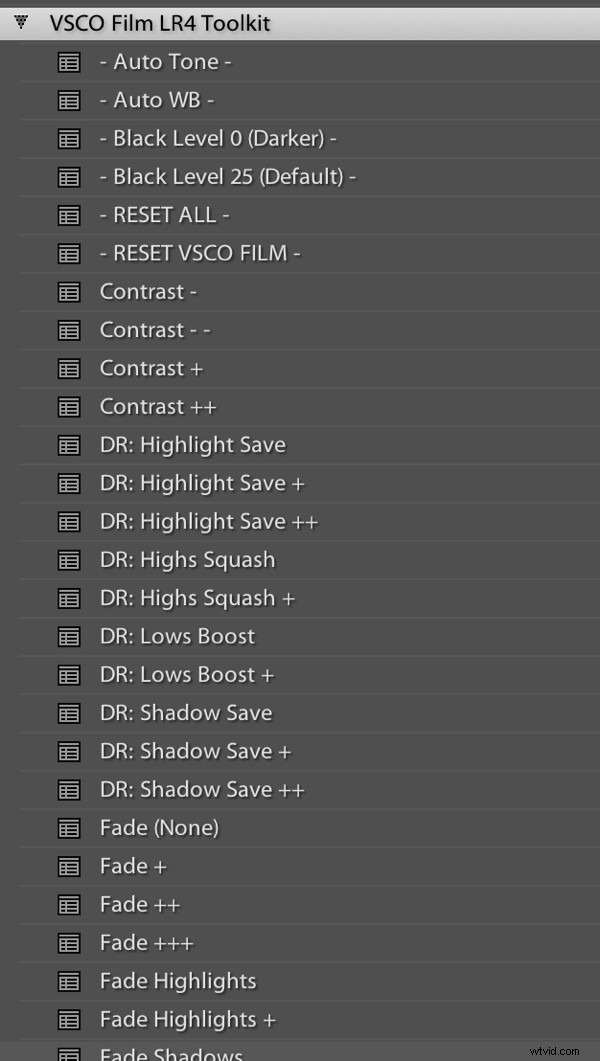
VSCO a maintenant publié trois packs de films différents, chacun avec son propre ensemble de films, le dernier pack de films se concentrant sur une variété de films instantanés (Polaroid !). Les packs de films ne sont pas bon marché, à 119 $ / pack, mais les clients existants bénéficieront d'une réduction sur les achats ultérieurs de packs de films. Je suggérerais d'acheter VSCO 01 et d'ajouter les autres uniquement si vous aimez vraiment le premier pack. Vous n'avez pas envie de remuer la pâte ou de n'utiliser votre iPhone que pour prendre des photos ? VSCO a en fait une application iOS appelée VSCO Cam.
Alors c'est tout ce qu'il y a à faire ! Je vais vous laisser quelques exemples rapides avant et après qui peuvent aider à démontrer la puissance de ces préréglages. Chacune de ces images suivantes sera présentée sous deux formes, le "avant", sans préréglage et sans aucune modification majeure de Lightroom, et le "après", avec un préréglage spécifique appliqué. Pour les besoins de cette démonstration, j'ai choisi des films avec un effet relativement dramatique sur l'image originale.
Avant de:
 ??Après, avec un préréglage "Polaroid 690 cold" appliqué :
??Après, avec un préréglage "Polaroid 690 cold" appliqué :

Avant :

Après, avec un préréglage Polaroid 669 appliqué :

Avant :

Après, avec un préréglage "Polaroid 690 froid" appliqué :
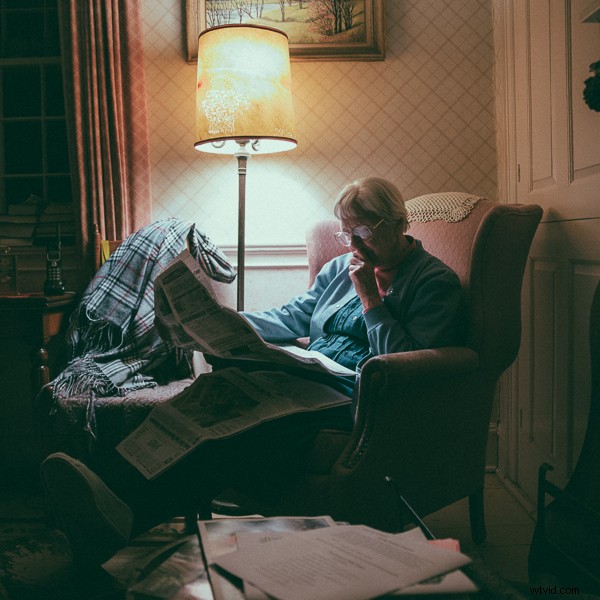
Avant :

Après, avec un filtre Kodak TRI-X appliqué :

Frank Wang est un photographe new-yorkais spécialisé dans la photographie de portrait et d'architecture. Vous pouvez le trouver en ligne sur www.frankwangphotography.com et www.framephotographics.com. Connectez-vous avec lui via Twitter / Instagram :@frankwangphoto
